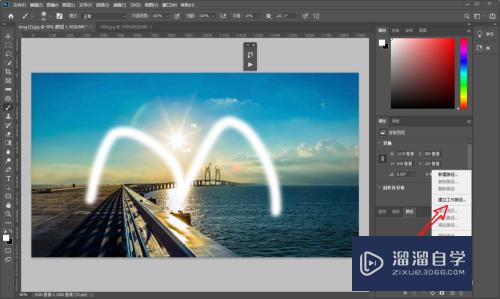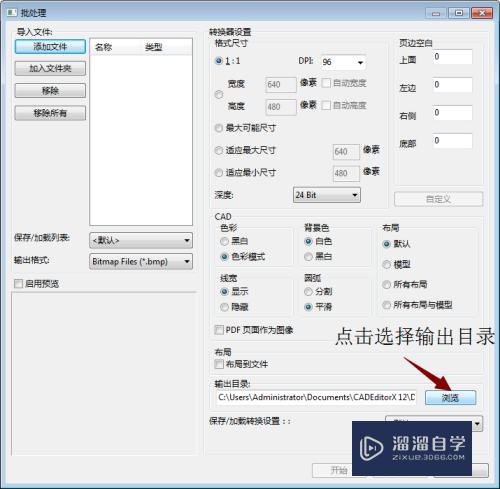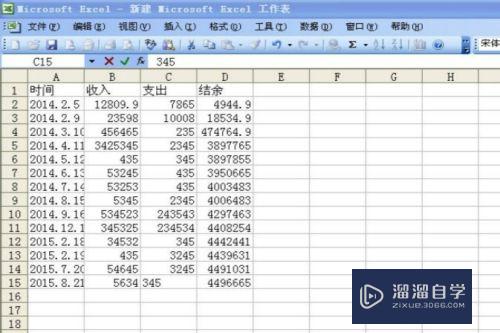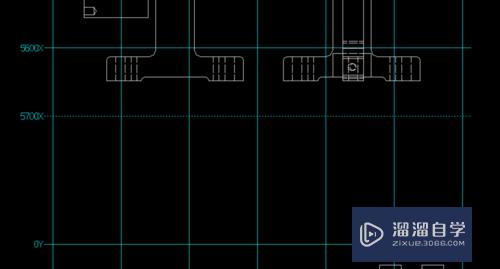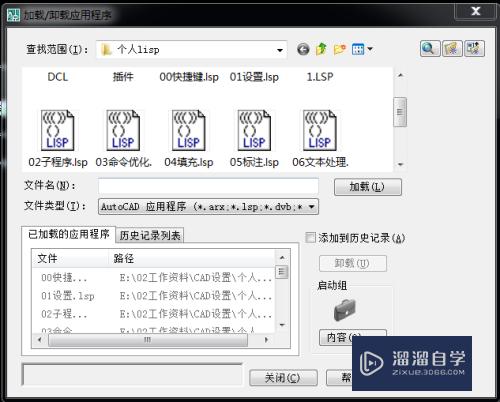剪映怎么制作卡点视频(剪映怎么制作卡点视频弹跳效果)优质
抖音是很多人都在看的短视频平台。剪映app作为官方推出的视频剪辑平台。拥有众多后期制作工具。可以满足不同用户的制作需求。剪辑卡点视频。让你的视频界面看起来更带感。那么剪映怎么制作卡点视频?一起来看看吧!
工具/软件
硬件型号:华为笔记本电脑MateBook 14s
系统版本:Windows7
所需软件:剪映
方法/步骤
第1步
1。导入自己喜欢的素材。进入视频编辑页面后。
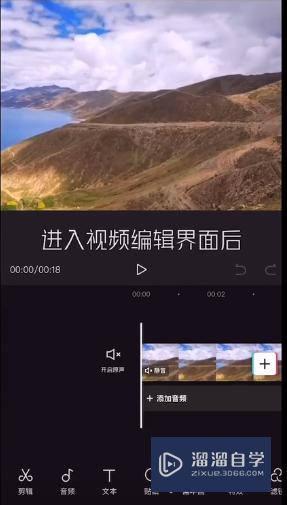
第2步
2。在音乐库里选择适合用来卡点的音乐
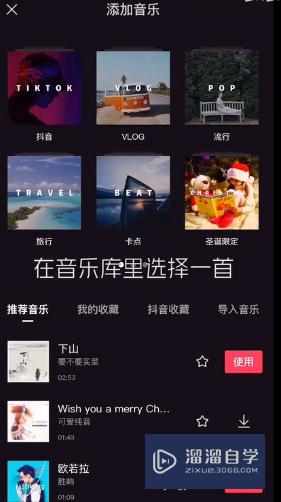
第3步
3。点击音频轨道。在二级工作栏中选择踩点。打开自动卡点
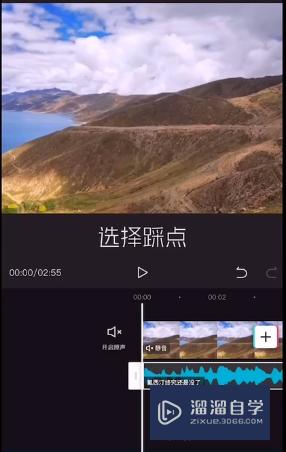
第4步
4。打开“卡点”功能之后。会出现很多不同的卡点模式。按照自己的喜好选择即可。
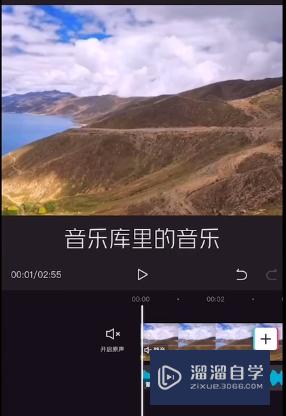
第5步
5。最后我们只需要将素材的内容进行拖动剪辑。让它符合黄点的节奏。这样就基本之中完成了。非常方便快捷。
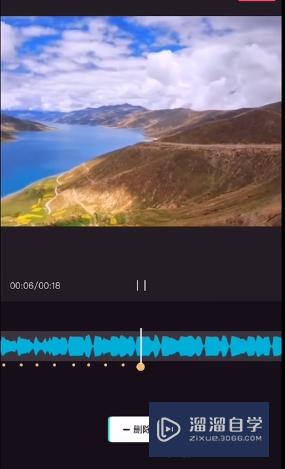
以上关于“剪映怎么制作卡点视频(剪映怎么制作卡点视频弹跳效果)”的内容小渲今天就介绍到这里。希望这篇文章能够帮助到小伙伴们解决问题。如果觉得教程不详细的话。可以在本站搜索相关的教程学习哦!
更多精选教程文章推荐
以上是由资深渲染大师 小渲 整理编辑的,如果觉得对你有帮助,可以收藏或分享给身边的人
本文标题:剪映怎么制作卡点视频(剪映怎么制作卡点视频弹跳效果)
本文地址:http://www.hszkedu.com/59588.html ,转载请注明来源:云渲染教程网
友情提示:本站内容均为网友发布,并不代表本站立场,如果本站的信息无意侵犯了您的版权,请联系我们及时处理,分享目的仅供大家学习与参考,不代表云渲染农场的立场!
本文地址:http://www.hszkedu.com/59588.html ,转载请注明来源:云渲染教程网
友情提示:本站内容均为网友发布,并不代表本站立场,如果本站的信息无意侵犯了您的版权,请联系我们及时处理,分享目的仅供大家学习与参考,不代表云渲染农场的立场!